Windowsの基本操作
プリンターフォルダーの表示方法
Windows XP Professional/Server 2003
[スタート]

[プリンタとFAX]を選びます。
Windows XP Home Edition
[スタート]

[コントロールパネル]

[プリンタとその他のハードウェア]

[プリンタとFAX]の順にクリックします。
Windows Vista
[スタート]

[コントロールパネル]

[プリンタ]をクリックします。
Windows 7/Server 2008 R2
[スタート]

[デバイスとプリンター]を選びます。
Windows 8/Server 2012
画面の左下隅を右クリック

[コントロールパネル]

[デバイスとプリンターの表示]を選びます。
Windows Server 2008
[スタート]

[コントロールパネル]を選ぶ

[プリンタ]をダブルクリックします。
[ネットワーク探索]を有効にする
Windows Vista/7/8/Server 2008/Server 2012をお使いの場合に、ネットワーク上のパソコンを確認するときは、[ネットワーク探索]を有効に設定してください。
Windows Vista[スタート]

[コントロールパネル]

[ネットワークの状態とタスクの表示]

[ネットワーク探索]で[ネットワーク探索を有効にする]に設定します。
Windows 7/Server 2008 R2[スタート]

[コントロールパネル]

[ネットワークの状態とタスクの表示]

[共有の詳細設定の変更]

[ネットワーク探索]で[ネットワーク探索を有効にする]に設定します。
Windows 8/Server 2012画面の左下隅を右クリック

[コントロールパネル]

[ネットワークの状態とタスクの表示]

[共有の詳細設定の変更]

[ネットワーク探索]で[ネットワーク探索を有効にする]に設定します。
Windows Server 2008[スタート]

[コントロールパネル]を選ぶ

[ネットワークと共有センター]をダブルクリック

[ネットワーク探索]で[ネットワーク探索を有効にする]に設定します。
[CD-ROM/DVD-ROMセットアップ]画面の表示方法
CD-ROM/DVD-ROMをセットしても[CD-ROM/DVD-ROMセットアップ]画面が表示されないときは、次の操作を行ってください。ここではCD-ROM/DVD-ROMドライブ名を「D:」と表記しています。CD-ROM/DVD-ROMドライブ名は、お使いのパソコンによって異なります。
Windows XP/Server 2003[スタート]

[ファイル名を指定して実行]

「D:\MInst.exe」と入力

[OK]をクリックします。
Windows Vista/7/Server 2008[スタート]

[プログラムとファイルの検索]または[検索の開始]に「D:\MInst.exe」と入力

キーボードの[ENTER]キーを押します。
Windows 8/Server 2012画面の左下隅を右クリック

[ファイル名を指定して実行]

「D:\MInst.exe」と入力

[OK]をクリックします。
プロセッサバージョンの確認方法
お使いのWindowsが、32 ビット版か 64 ビット版かわからない場合は、次の手順で確認することができます。
1
[コントロールパネル]を表示する
Windows Vista/7/Server 2008
[スタート]

[コントロールパネル]を選びます。
Windows 8/Server 2012
画面の左下隅を右クリック

[コントロールパネル]を選びます。
2
[システム]を表示する
Windows Vista/7/8/Server 2008 R2/Server 2012[システムとセキュリティ]または[システムとメンテナンス]

[システム]をクリックします。
Windows Server 2008
[システム]をダブルクリックします。
3
プロセッサバージョンを確認する
32 ビット版のとき
[32ビットオペレーティングシステム]と表示されます。
64 ビット版のとき
[64ビットオペレーティングシステム]と表示されます。
[プログラムと機能]または[プログラムの追加と削除]の表示方法
Windows XP/Server 2003
[スタート]

[コントロールパネル]

[プログラムの追加と削除]を選びます。
Windows Vista/7/Server 2008 R2
[スタート]

[コントロールパネル]

[プログラムのアンインストール]を選びます。
Windows 8/Server 2012
画面の左下隅を右クリック

[コントロールパネル]

[プログラムのアンインストール]を選びます。
Windows Server 2008
[スタート]

[コントロールパネル]を選ぶ

[プログラムと機能]をダブルクリックします。
[デバイスマネージャー]の表示方法
Windows XP[スタート]

[コントロールパネル]

[パフォーマンスとメンテナンス]

[システム]

[ハードウェア]

[デバイスマネージャ]を選びます。
Windows Vista/7/Server 2008 R2[スタート]

[コントロールパネル]

[ハードウェアとサウンド]または[ハードウェア]

[デバイスマネージャー]を選びます。
Windows 8/Server 2012画面の左下隅を右クリック

[コントロールパネル]

[ハードウェアとサウンド]

[デバイスマネージャー]を選びます。
Windows Server 2003[スタート]

[コントロールパネル]

[システム]

[ハードウェア]

[デバイスマネージャ]を選びます。
Windows Server 2008[スタート]

[コントロールパネル]を選ぶ

[デバイスマネージャ]をダブルクリックします。
 [プリンタとFAX]を選びます。
[プリンタとFAX]を選びます。 [プリンタとFAX]を選びます。
[プリンタとFAX]を選びます。 [コントロールパネル]
[コントロールパネル] [プリンタとその他のハードウェア]
[プリンタとその他のハードウェア] [プリンタとFAX]の順にクリックします。
[プリンタとFAX]の順にクリックします。 [コントロールパネル]
[コントロールパネル] [プリンタ]をクリックします。
[プリンタ]をクリックします。 [デバイスとプリンター]を選びます。
[デバイスとプリンター]を選びます。 [コントロールパネル]
[コントロールパネル] [デバイスとプリンターの表示]を選びます。
[デバイスとプリンターの表示]を選びます。 [コントロールパネル]を選ぶ
[コントロールパネル]を選ぶ  [プリンタ]をダブルクリックします。
[プリンタ]をダブルクリックします。 [コントロールパネル]
[コントロールパネル] [ネットワークの状態とタスクの表示]
[ネットワークの状態とタスクの表示] [ネットワーク探索]で[ネットワーク探索を有効にする]に設定します。
[ネットワーク探索]で[ネットワーク探索を有効にする]に設定します。 [コントロールパネル]
[コントロールパネル] [ネットワークの状態とタスクの表示]
[ネットワークの状態とタスクの表示] [共有の詳細設定の変更]
[共有の詳細設定の変更] [ネットワーク探索]で[ネットワーク探索を有効にする]に設定します。
[ネットワーク探索]で[ネットワーク探索を有効にする]に設定します。 [コントロールパネル]
[コントロールパネル] [ネットワークの状態とタスクの表示]
[ネットワークの状態とタスクの表示] [共有の詳細設定の変更]
[共有の詳細設定の変更] [ネットワーク探索]で[ネットワーク探索を有効にする]に設定します。
[ネットワーク探索]で[ネットワーク探索を有効にする]に設定します。 [コントロールパネル]を選ぶ
[コントロールパネル]を選ぶ  [ネットワークと共有センター]をダブルクリック
[ネットワークと共有センター]をダブルクリック  [ネットワーク探索]で[ネットワーク探索を有効にする]に設定します。
[ネットワーク探索]で[ネットワーク探索を有効にする]に設定します。 [ファイル名を指定して実行]
[ファイル名を指定して実行] 「D:\MInst.exe」と入力
「D:\MInst.exe」と入力  [OK]をクリックします。
[OK]をクリックします。 [プログラムとファイルの検索]または[検索の開始]に「D:\MInst.exe」と入力
[プログラムとファイルの検索]または[検索の開始]に「D:\MInst.exe」と入力  キーボードの[ENTER]キーを押します。
キーボードの[ENTER]キーを押します。 [ファイル名を指定して実行]
[ファイル名を指定して実行] 「D:\MInst.exe」と入力
「D:\MInst.exe」と入力  [OK]をクリックします。
[OK]をクリックします。 [コントロールパネル]を選びます。
[コントロールパネル]を選びます。 [コントロールパネル]を選びます。
[コントロールパネル]を選びます。 [システム]をクリックします。
[システム]をクリックします。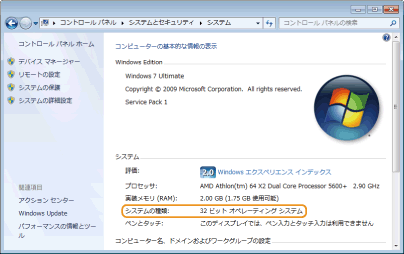
 [コントロールパネル]
[コントロールパネル] [プログラムの追加と削除]を選びます。
[プログラムの追加と削除]を選びます。 [コントロールパネル]
[コントロールパネル] [プログラムのアンインストール]を選びます。
[プログラムのアンインストール]を選びます。 [コントロールパネル]
[コントロールパネル] [プログラムのアンインストール]を選びます。
[プログラムのアンインストール]を選びます。 [コントロールパネル]を選ぶ
[コントロールパネル]を選ぶ  [プログラムと機能]をダブルクリックします。
[プログラムと機能]をダブルクリックします。 [コントロールパネル]
[コントロールパネル] [パフォーマンスとメンテナンス]
[パフォーマンスとメンテナンス] [システム]
[システム] [ハードウェア]
[ハードウェア] [デバイスマネージャ]を選びます。
[デバイスマネージャ]を選びます。 [コントロールパネル]
[コントロールパネル] [ハードウェアとサウンド]または[ハードウェア]
[ハードウェアとサウンド]または[ハードウェア] [デバイスマネージャー]を選びます。
[デバイスマネージャー]を選びます。 [コントロールパネル]
[コントロールパネル] [ハードウェアとサウンド]
[ハードウェアとサウンド] [デバイスマネージャー]を選びます。
[デバイスマネージャー]を選びます。 [コントロールパネル]
[コントロールパネル] [システム]
[システム] [ハードウェア]
[ハードウェア] [デバイスマネージャ]を選びます。
[デバイスマネージャ]を選びます。 [コントロールパネル]を選ぶ
[コントロールパネル]を選ぶ  [デバイスマネージャ]をダブルクリックします。
[デバイスマネージャ]をダブルクリックします。